Sql Server 2000个人版在Windows XP下的图解安装
本文介绍MS Sql Server 2000 个人版在Windows XP下的安装全过程。
1. 科普知识:
SQL Server 2000有四个版本:企业版/标准版/个人版/开发版。
企业版和标准版需要安装在服务器操作系统上,如Windows NT Server/Windows 2000 Server/Windows 2003 Server等。
个人版需要安装在个人操作系统上,如Windows98/Windows 2000 Professional/Windows XPHome/Windows XP Professional等。
2. 个人版安装:
.jpg)
2.1. 说明一下在哪里安装,如果你专门有个电脑是做服务器用的就选远程。(那应该不会装个人版吧@_@)
.jpg)
2.2.那个高级选项是用来改变安装过程的,有兴趣的可以玩玩,这里就选第一个。
.jpg)
2.3. 输入姓名和公司
.jpg)
2.4. 不同意不让装
.jpg)
2.5. 如1中所述,在这里选择安装的部分,只安装个客户端程序对于学习和开发意义意义不大,选择第二项
.jpg)
2.6. 实例就是数据库服务器的名称,默认情况下是取本计算机名,我的机器名是kylin,我就用这个了,如果有人觉得自己的名字不好或者想要建立多个实例的话,就自己从新起个名字。
.jpg)
2.7. 选择安装类型和位置,我的习惯都是选自定义,主要是想看看他都装了些什么东西,不选也看看。安装位置分程序和数据,最好分开,最好不要放到C盘。
.jpg)
2.8.正如刚才所说,不选也看看。
.jpg)
2.9.选择服务账户,如果有多个服务的话可以单独对其进行配置,下边的服务设置主要是看你的服务器是在一个工作集群里还是但是,如果有域用户账户,可以选择。如果只有一台进行学习和开发直接选第一个。
.jpg)
2.10. 选择验证方式,如果本机只想作为数据库服务器来使用,那么可以用Windows的用户密码来验证,否则建议使用混合模式来验证(即对服务器进行单独验证)
.jpg)
2.11. 排序规则,如果又需要可以根据需要设置,这里采用默认选项。
.jpg)
2.12. 在连接到服务器时使用的连接方式协议和其他设置。
.jpg)
2.13. 终于开始安装了
.jpg)
2.14安装完成后,开始->Microsoft SQL Server->服务管理器
点绿箭头。
.jpg)
如果一切正常的话任务栏里就会有SQL Server 的服务了

2.15. 开始->Microsoft SQL Server->查询分析器
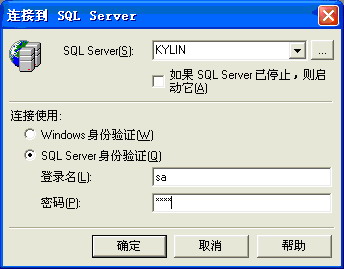
输入服务器名,还有刚才安装时sa的密码,就可以进入了。